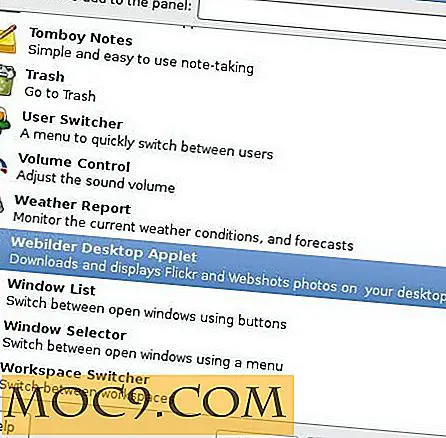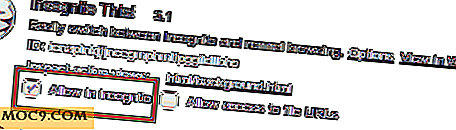ESET NOD 32 en Smart Security verwijderen in Windows 10
Anti-virus en anti-spyware software is een must-have voor je systeem. Vooral als je Windows gebruikt waar de meeste malware en andere virusaanvallen plaatsvinden. Bovendien hebben actieve netgebruikers nog meer bescherming nodig, omdat de meeste schadelijke componenten afkomstig zijn van verdachte internetbronnen en websites, en als men niet voorzichtig genoeg is, kan dergelijke schadelijke software ervoor zorgen dat de harde schijf van uw computer wordt vergrendeld.
Door de installatie van de NOD 32- of Smart Security-antivirus- en antispywaresoftware van ESET, die tot de beste van de markt wordt verklaard, kan uw systeem worden beschermd tegen schadelijke inhoud. Hoewel NOD 32 algemene antivirusbescherming voor uw computer biedt, beschermt Smart Security u nog meer terwijl u op internet surft. Het installeren van ESET's software, in dit geval Smart Security, is relatief eenvoudig.

Maar het verwijderen is het niet!
Verwijder ESET's Software op de traditionele manier
Er zijn gevallen waarin we graag van software af willen. We houden bijvoorbeeld niet van het product of de proefperiode is verstreken en we willen het programma niet kopen. (ESET biedt een gratis proefperiode van 30 dagen voor zowel Smart Security als NOD 32.) In een normaal geval moet u naar het menu Start (het kleine Windows-pictogram in de linkerbenedenhoek van uw scherm) gaan, ga naar "Instellingen - > Apps "en zoek ESET Smart Security op in de lijst. Klik op "Wijzigen" of "Installatie ongedaan maken".

Nadat u klaar bent, kiest u "Verwijderen" uit de twee opties, vinkt u een van de redenen aan waarom u de toepassing van uw computer verwijdert en gaat u verder. In bijna alle gevallen is het opnieuw opstarten van de computer nodig om het verwijderingsproces te voltooien. Als u zich echter aanmeldt bij Windows en ESET nog steeds wordt uitgevoerd, hebben we slecht nieuws voor u: de software is niet correct van uw systeem verwijderd.
Applicaties van derden gebruiken
In dergelijke gevallen moet u zoeken naar alternatieve oplossingen om het antivirusprogramma te verwijderen. De eerste optie die je hebt is om software van derden te gebruiken die is ontworpen om ongewenste applicaties uit het systeem van de gebruikers te verwijderen. Er zijn tal van gratis apps die dit voor je kunnen doen, waaronder de Revo Uninstaller (de gratis versie), IObit Uninstaller, Wise Program Uninstaller en de Geek Uninstaller. In dit geval zullen we het IObit-product gebruiken voor het verwijderen van Smart Security.
Eerst moet je de applicatie van de officiële IObit-website downloaden en installeren. Selecteer ESET Smart Security in de lijst, kruis het vakje ernaast aan en klik op "Installatie ongedaan maken".

Op het volgende scherm vinkt u het vakje aan om een herstelpunt te maken om te voorkomen dat er slechte dingen gebeuren met uw systeem en door te gaan naar de volgende stap. Als het klaar is, klikt u op 'Krachtige scan' om alles te verwijderen dat is gekoppeld aan het ESET-product en daarna naar 'Verwijderen' op het scherm te gaan.
Handmatige verwijdering
In de meeste gevallen wordt het programma volledig van uw systeem gewist. In sommige zeldzame gevallen blijft een deel van het ESET-product op uw computer staan. In dergelijke gevallen moet u de officiële instructies van ESET volgen:
1. Download "ESET Uninstaller" van de officiële instructiesite en sla het op uw bureaublad op.
2. Start de computer opnieuw op in de veilige modus.
3. Dubbelklik op het pictogram ESETUninstaller op uw bureaublad.
4. Lees de waarschuwing en typ y om te bevestigen.

5. Beoordeel het item (de items) onder Geïnstalleerde ESET-producten, typ het nummer dat overeenkomt met de ESET-installatie in deze lijst die u wilt verwijderen en druk vervolgens op Enter.
6. Typ y om uw selectie te bevestigen.
7. Zodra het hulpprogramma ESET Uninstaller is voltooid, drukt u op een willekeurige toets om af te sluiten en start u de computer opnieuw op in de Normale modus.

Nadat u klaar bent, worden alle producten die zijn gekoppeld aan ESET volledig van uw computer verwijderd.